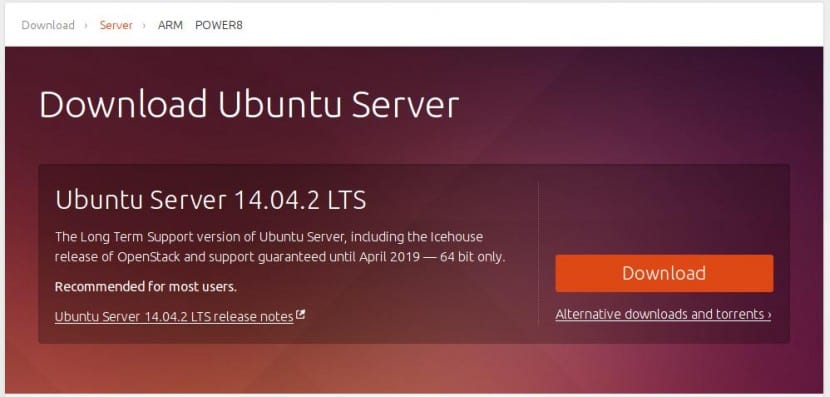
Ubuntu сервера Це версія або «аромат», присвячена його використанню на серверах, і як така дуже ймовірно, що адміністратори в кінцевому підсумку отримають до неї доступ. віддалено через SSH, для виконання завдань конфігурації, а також оновлення. Це може бути багато роботи, але, на щастя, в Linux завжди є спосіб зробити це швидше та ефективніше, і саме це ми покажемо в цій публікації.
Ідея така налаштуйте Ubuntu Server на автоматичне оновлення безпеки, і тому, хоча ми маємо подбати про інші оновлення (наприклад, про деякі служби чи програми, які ми встановили), принаймні, ми будемо виконувати значну частину роботи в автоматизованому режимі, а разом із цим і економію часу і душевний спокій, який це означає, дійсно важливий.
Гарна річ у всьому цьому полягає в тому, що систему можна налаштувати до крайності, і ми можемо її змінювати, коли хочемо припинити автоматичне оновлення або змінити сховища, з яких ми оновлюємось. Для початку нам потрібно встановити пакет безоплатна оновлення, ми робимо наступне:
# apt-get встановлення без нагляду-оновлення
Завдяки цьому в нашу систему встановлюється файл конфігурації, який буде знаходитись у /etc/apt/apt.conf.d/50unattended-updates, і це дозволить нам налаштувати сховища, з яких ми будемо отримувати оновлення, а також пакети, які ми хочемо позначити, щоб не оновлювати (чорний список) так що ми маємо можливість гнучко визначати, чи хочемо ми виключити певні програми чи служби із цієї схеми автоматичного оновлення.
Тепер, що нам потрібно зробити, це відкрити вказаний файл у нашому улюбленому редакторі, змінити його та зробити готовим:
#nano /etc/apt/apt.conf.d/50нагляд за оновленнями
Що нам потрібно зробити, це залишити розділ Дозволено-походження як ми бачимо нижче:
// Автоматичне оновлення пакетів із цих (origin: archive) париж
Автономне оновлення :: Дозволено-походження {
"$ {Distro_id}: $ {distro_codename} -security";
// "$ {distro_id}: $ {distro_codename} -updates";
// "$ {distro_id}: $ {distro_codename} -пропонований";
// "$ {distro_id}: $ {distro_codename} -backports";
};
Тоді ми можемо просто увімкнути сховища оновлень, запропонованих або бекпортів просто видаліть позначку коментаря (//) і збережіть файл. Після того, як ми вирішили це, ми переходимо до розділу Пакет-блок-лист, який знаходиться трохи нижче, і що в цьому випадку ми повинні зробити, це додати пакети, які ми НЕ хочемо оновлювати, так що в кінці це має бути приблизно так:
// Список пакетів, які не слід оновлювати
Автоматичне оновлення :: Чорний список пакетів {
// "vim";
// "libc6";
// "libc6-dev";
// "libc6-i686";
};
Тепер останнє, що нам залишилось - це увімкнути автоматичне оновлення на сервері Ubuntu, для якого ми відкриваємо файл /etc/apt/apt.d.conf.d/10periodic для редагування:
#nano /etc/apt/apt.conf.d/10periodic
Що ми робимо, це змінюємо значення 0 на 1, щоб активувати автоматичні оновлення, і навпаки, щоб деактивувати їх, так що наш файл повинен виглядати приблизно так:
APT :: Periodic :: Оновлення-списки пакетів "1";
APT :: Periodic :: Завантажити-оновити-Пакети "1";
APT :: Periodic :: AutocleanInterval "7";
APT :: Periodic :: Автономне оновлення "1";
Це все; як ми бачимо, це щось справді просте і завдяки чому ми можемо надійно підтримувати наші установки Ubuntu Server, маючи можливість деактивувати його дуже швидко, якщо ми того хочемо.